
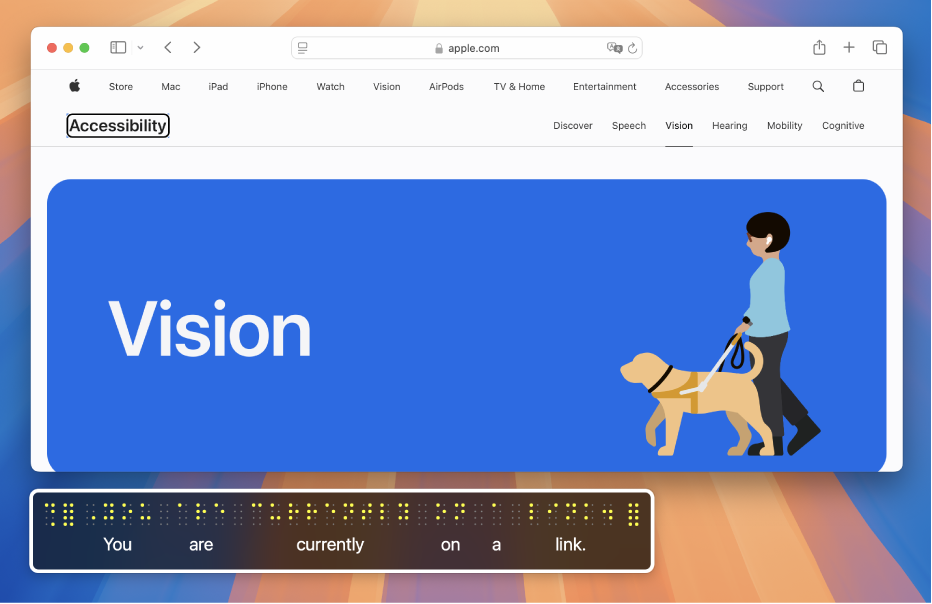
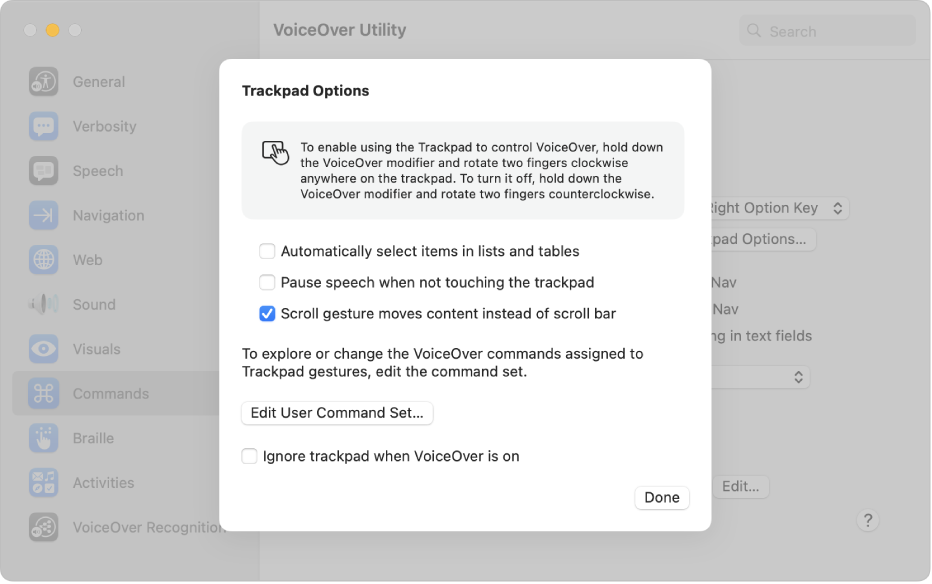
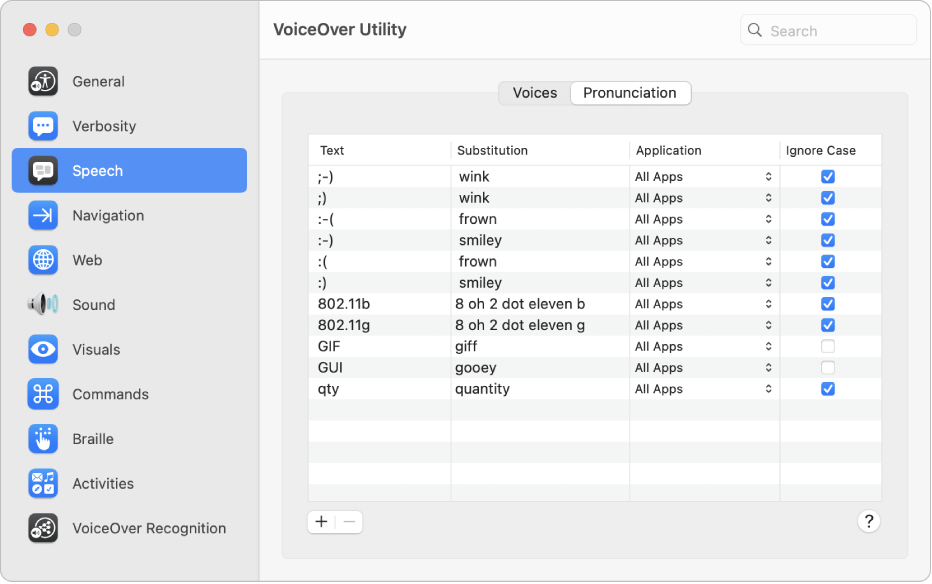
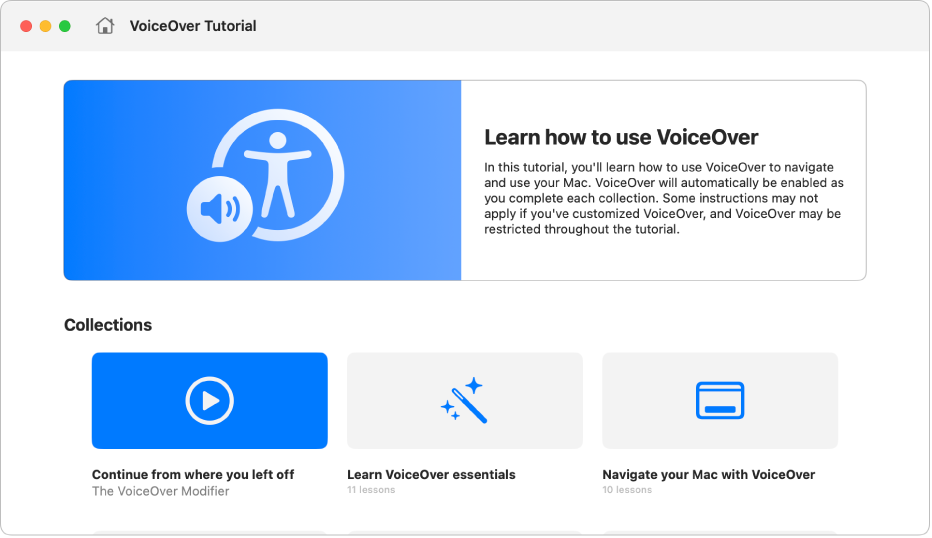
macOS Sequoia 的新功能
macOS Sequoia 提供了一系列新功能,可让你在通过旁白使用 Mac 时能够更好掌控。自定义搭配旁白修饰键使用的命令,使用额外声音、语言和盲文表,通过重新设计的交互式教程学习和练习旁白命令等。
若要在《旁白使用手册》中探索,请点按页面顶部的“目录”,或者在搜索栏中输入字词或短语。
有关更多资源,请访问 Apple 辅助功能支持网站。
以 Braille Ready Format 格式下载本手册: BRF(英文)
感谢您的反馈。

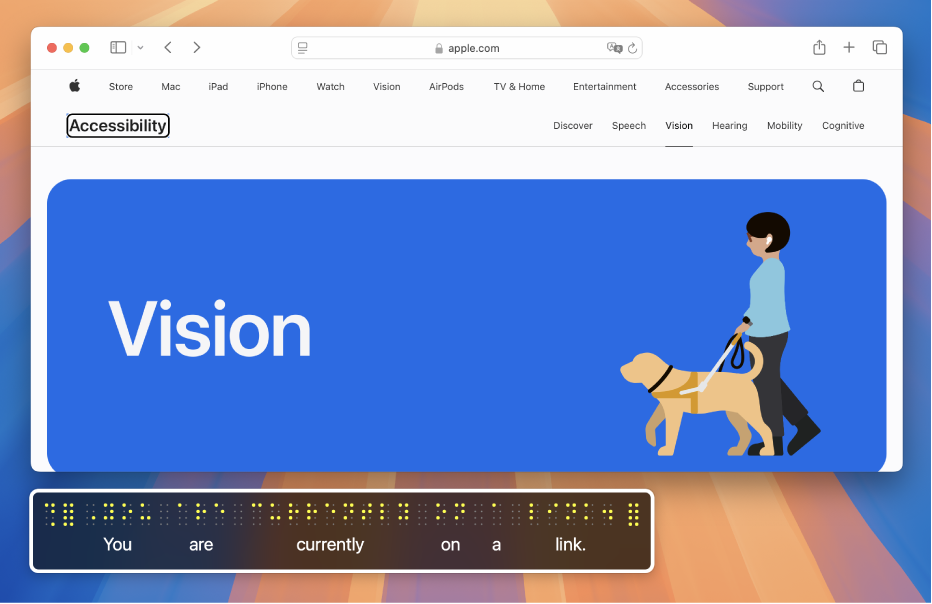
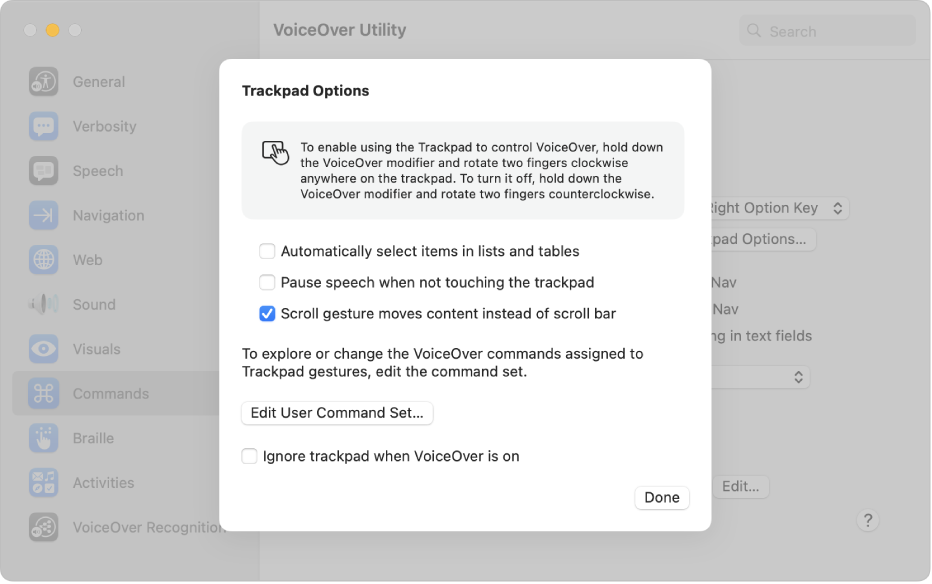
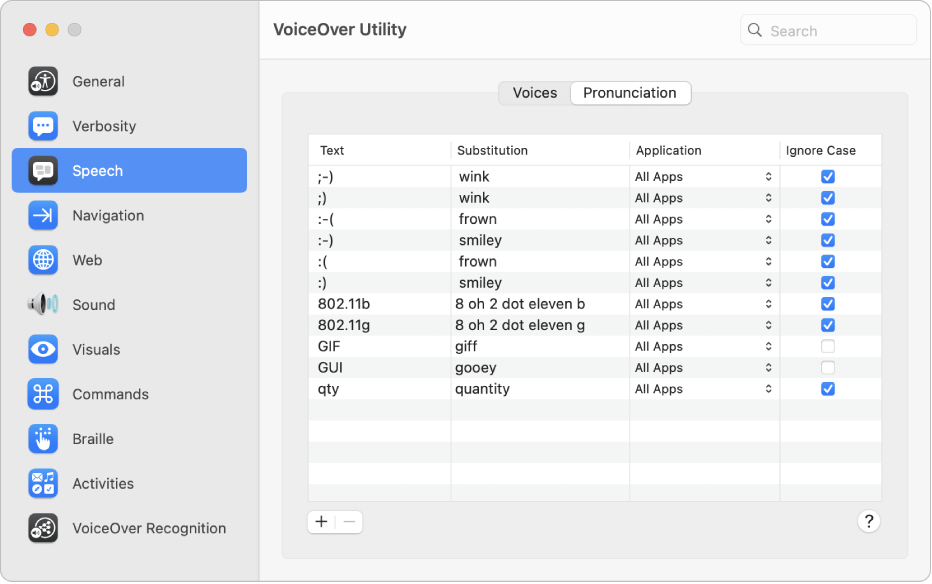
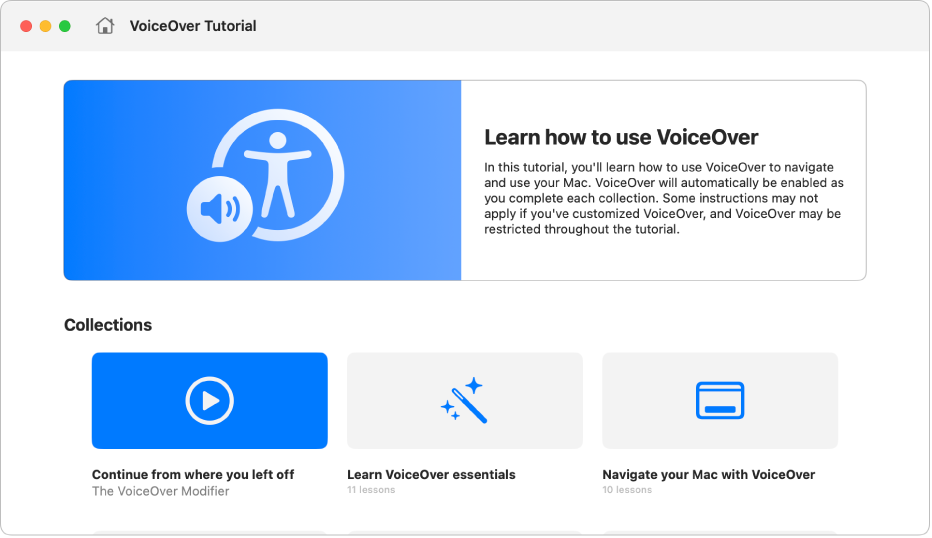
macOS Sequoia 提供了一系列新功能,可让你在通过旁白使用 Mac 时能够更好掌控。自定义搭配旁白修饰键使用的命令,使用额外声音、语言和盲文表,通过重新设计的交互式教程学习和练习旁白命令等。
若要在《旁白使用手册》中探索,请点按页面顶部的“目录”,或者在搜索栏中输入字词或短语。
有关更多资源,请访问 Apple 辅助功能支持网站。
以 Braille Ready Format 格式下载本手册: BRF(英文)